Hvordan flytter man dollartegnet nærmere i Excel?
Generelt tilføjer de fleste af jer et dollartegn til et nummer ved direkte at klikke på ikonet Accounting Number Format i nummergruppen, men i dette tilfælde er der nogle tomme mellem dollartegn og tal. I denne artikel introducerer jeg nogle tricks til at flytte dollartegnet nærmere tal i Excel.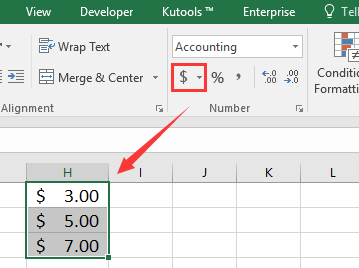
Fjern mellemrum mellem dollartegn og nummer med valutaformat
Fjern mellemrummet mellem dollartegn og nummer med brugerdefineret format
Tilføj dollartegn foran eller i slutningen af et nummer med Tilføj tekst![]()
Fjern mellemrum mellem dollartegn og nummer med valutaformat
For at tilføje amerikansk dollar ved at formatere som valutaformat placeres dollartegnet tættere på tallet.
1. Vælg de numre, du vil tilføje dollartegnet, og højreklik for at vælge formater celler i kontekstmenuen.
2. i formater celler dialog, klik Valuta i Boligtype liste, og angiv decimaler og symbol, som du har brug for, i det rigtige afsnit. Se skærmbillede:
3. klik OK. Nu er dollartegnet blevet tilføjet foran hvert nummer.
Fjern mellemrummet mellem dollartegn og nummer med brugerdefineret format
Her er en anden metode, der kan tilføje et dollartegn foran eller i slutningen af nummeret uden plads.
1. Vælg de numre, du vil tilføje dollartegnet, og højreklik for at vælge formater celler i kontekstmenuen.
2. Derefter i formater celler dialog, klik Tilpasset fra Boligtype liste og type $# ind i tekstboksen under Type. Se skærmbillede:
3. klik OK. Nu er dollartegnet blevet tilføjet foran hvert nummer.
Bemærk:
1. Hvis du vil tilføje et dollartegn i slutningen af nummeret, skal du skrive #$ ind i Type tekstboks.
2. Denne metode fungerer kun for hele tal.
Tilføj dollartegn foran eller i slutningen af et nummer med Tilføj tekst
Hvis du har Kutools til Excel, kan du tilføje dollartegnet uden mellemrum foran eller slutningen af et nummer med dets tilføje tekst nytte.
| Kutools til Excel, med mere end 300 praktiske funktioner, der gør dine job lettere. |
Efter installation Kutools til Excel, gør venligst som nedenfor:(Gratis download Kutools til Excel nu!)
1. Vælg nummercellerne, og klik på Kutools > tekst > tilføje tekst. Se skærmbillede:
2. i tilføje tekst dialog, skal du skrive dollartegnet eller andre tegn, du skal tilføje tekst tekstfelt, og angiv en mulighed for Position som du har brug for. Se skærmbillede:
3. klik Ok. Og tallene er tilføjet dollartegn.
Demo
Bedste kontorproduktivitetsværktøjer
Overlad dine Excel-færdigheder med Kutools til Excel, og oplev effektivitet som aldrig før. Kutools til Excel tilbyder over 300 avancerede funktioner for at øge produktiviteten og spare tid. Klik her for at få den funktion, du har mest brug for...

Fanen Office bringer en grænseflade til et kontor med Office, og gør dit arbejde meget lettere
- Aktiver redigering og læsning af faner i Word, Excel, PowerPoint, Publisher, Access, Visio og Project.
- Åbn og opret flere dokumenter i nye faner i det samme vindue snarere end i nye vinduer.
- Øger din produktivitet med 50 % og reducerer hundredvis af museklik for dig hver dag!
